Untitled Document
Создание видеоменю HDV с видеокнопками в Adobe Encore DVD (первый урок)
1. Создадим новый файл в
Adobe Illustrator Menu01.ai, импортируем в него
Podlogastill.jpg. Создаем шесть прямоугольников (слоев) размером 480х270px., и располагаем их на месте будущих видеокнопок. Еще шесть слоев – подписи под ними.
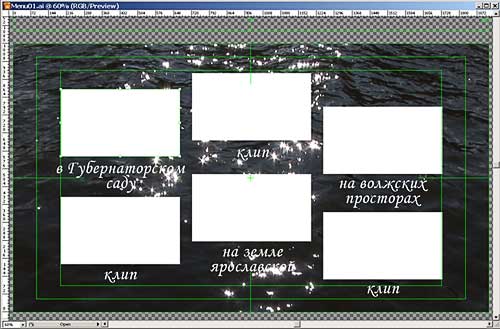
2.Экспортируем созданное меню в
Photoshop. Зададим ему (
menu01.psd) маски (
add layer mask) для всех видеокнопок (квадратиков). Добавим перед именем каждого слоя символ
(%). Добавить эффект каждому слою (
add а layer style). В нашем случае мы добавили эффект
Outer Glow.
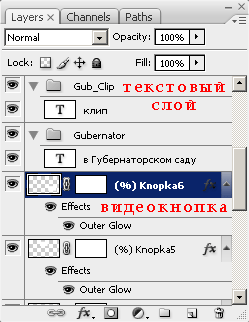
3. Создадим новый проект project в
Adobe Encore с установками:
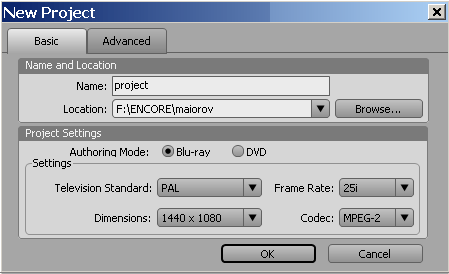
4. Импортируем меню
menu01.psd в
Encore и открываем его в окошке
Layers. Напротив слоев с белыми прямоугольниками кликаем в правом окошечке, превращая тем самым слой в видеокнопку.

Вид кнопок:
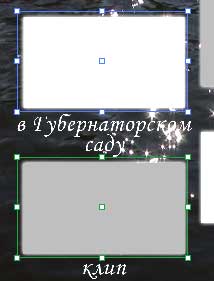
5. Импортируем в проект наши видеофайлы (советуем уже готовые
*.mpeg из
Premiere) и создаем для них соответствующие
Timeline. Выделяем видеокнопку (зеленая рамочка), заходим в панель
Properties > Basic (свойства > основные). Опции
Link назначаем первый или второй маркер с таймлайна соотвествующего кнопке видеоклипа. В первом случае в меню будет подставлена первая картинка, а во втором – та, которую вы выберете с помощью второго маркера. Можно воспользоваться улиткой, но она позволяет поставить связь на начало видеоклипа (что не выгодно, так как клип может начинаться с проявления из черного). Обязательно ставим галочку
Automatically Route Buttons.
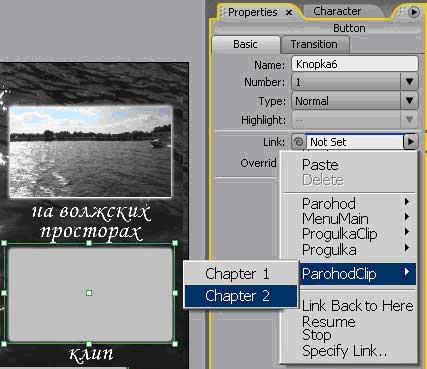
6. Назначаем
Link всем видеокнопкам. Импортируем в проект видеофайл (
mpeg) и аудиофайл (
wav) для подложки. И назначаем их в закладке
Motion меню
Properties при помощи улитки. Ставим галочку
Animate Buttons и
Loop # -
Forever. Жмем
Preview и значок
Render Current Motion Menu. Если в меню оживет лишь подложка, а кнопки останутся неподвижными, не пугайтесь. Возьмите
DVD -rewritable и нарежте пробный кусочек. Все оживет.

7. Выделяем любую кнопку и идем в меню
Menu > Edit Menu Color Set. Назначаем
Color и
Opacity для трех значений кнопки:
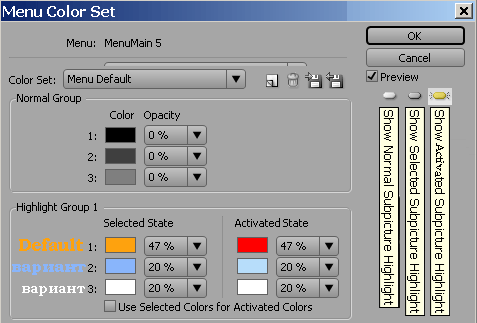
Подбирайте цвета и насыщенность по вкусу, но мы остановились на белом цвете с 20% насыщенностью – этакая легкая прозрачная вуаль, и цветовая гамма не портится.

Видеоменю
готово. Продолжение создания DVD-диска - в уроке
Создание динамичной среды DVD проекта HDV
автор Angey
другие уроки на
сайте автора

